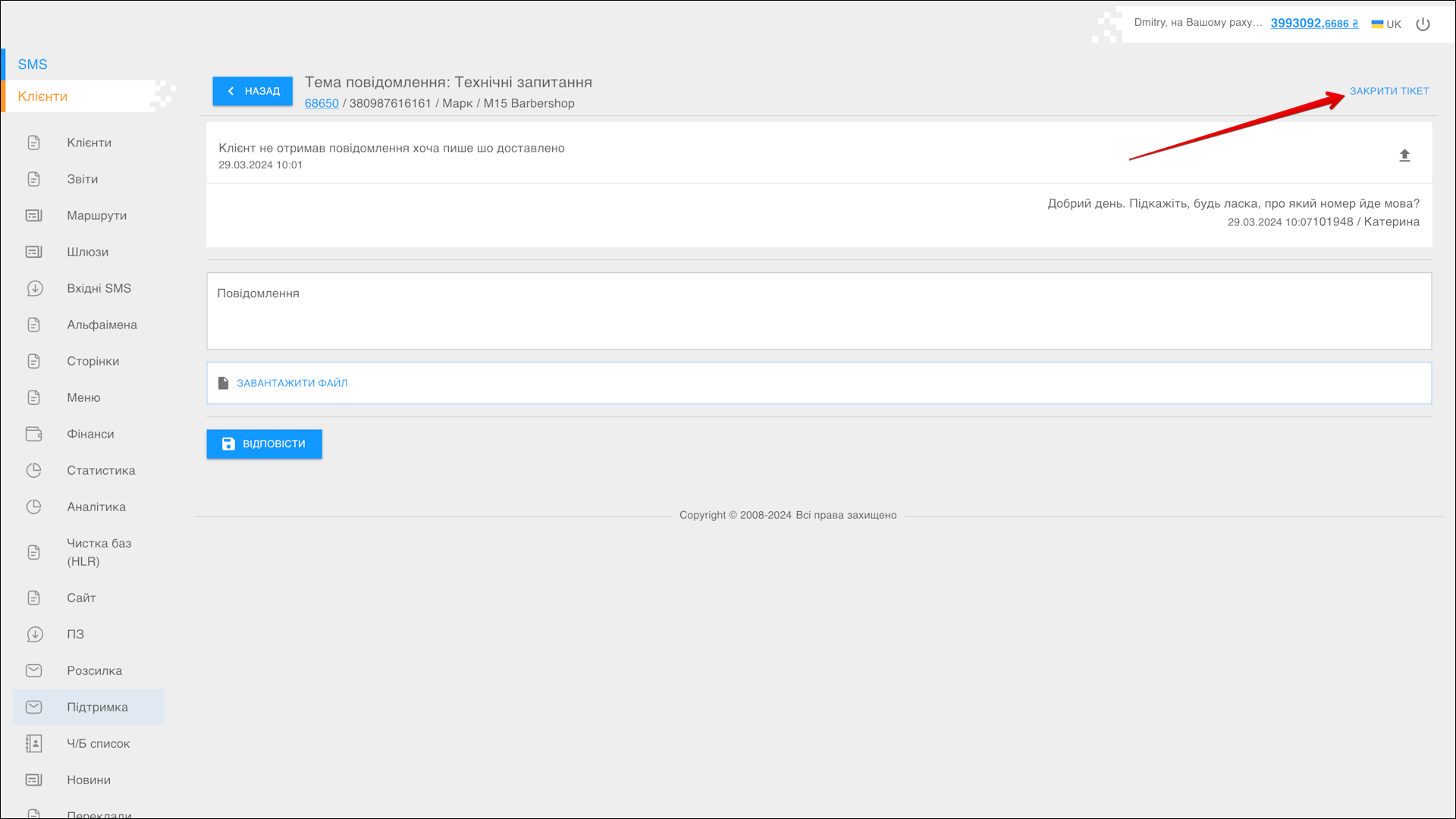Підтримка
Даний розділ призначений для перегляду тікетів з питаннями до технічної підтримки від ваших клієнтів.
Щоб відкрити даний розділ оберіть Клієнти → Підтримка в боковому меню.
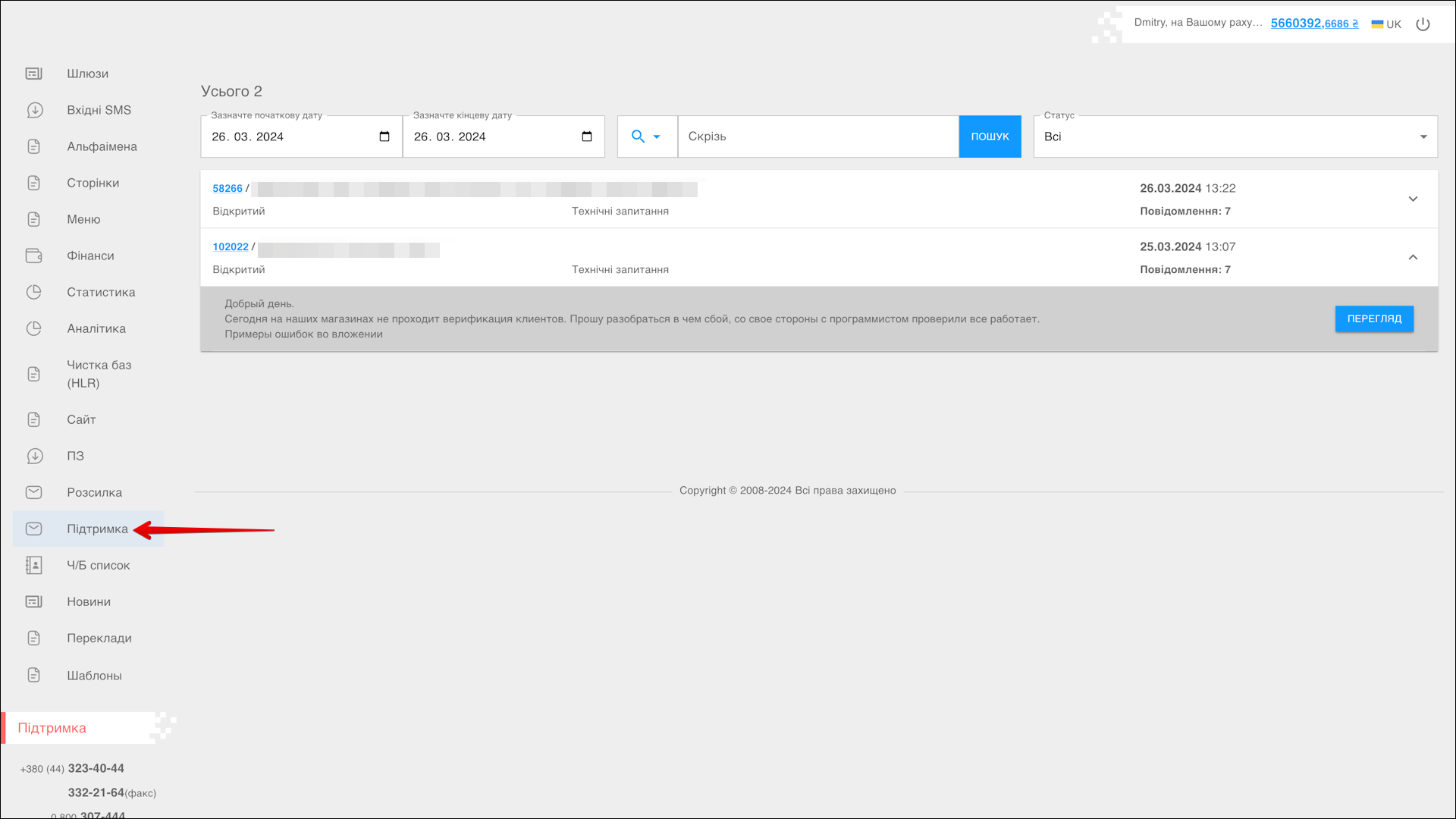
Вибір періоду
Щоб вибрати Період, за який ви хочете відображати тікети, виконайте наведені нижче дії:
| № | Дія |
|---|---|
| 1 | Введіть Початкову дату. Ви можете ввести дату вручну або вибрати її в календарі, для цього натисніть на іконку Календар в правій частині поля |
| 2 | Введіть Кінцеву дату. Ви можете ввести дату вручну або вибрати її в календарі, для цього натисніть на іконку Календар в правій частині поля |
Після вибору дати сторінка оновиться, щоб відобразити тікети за вказаний період.
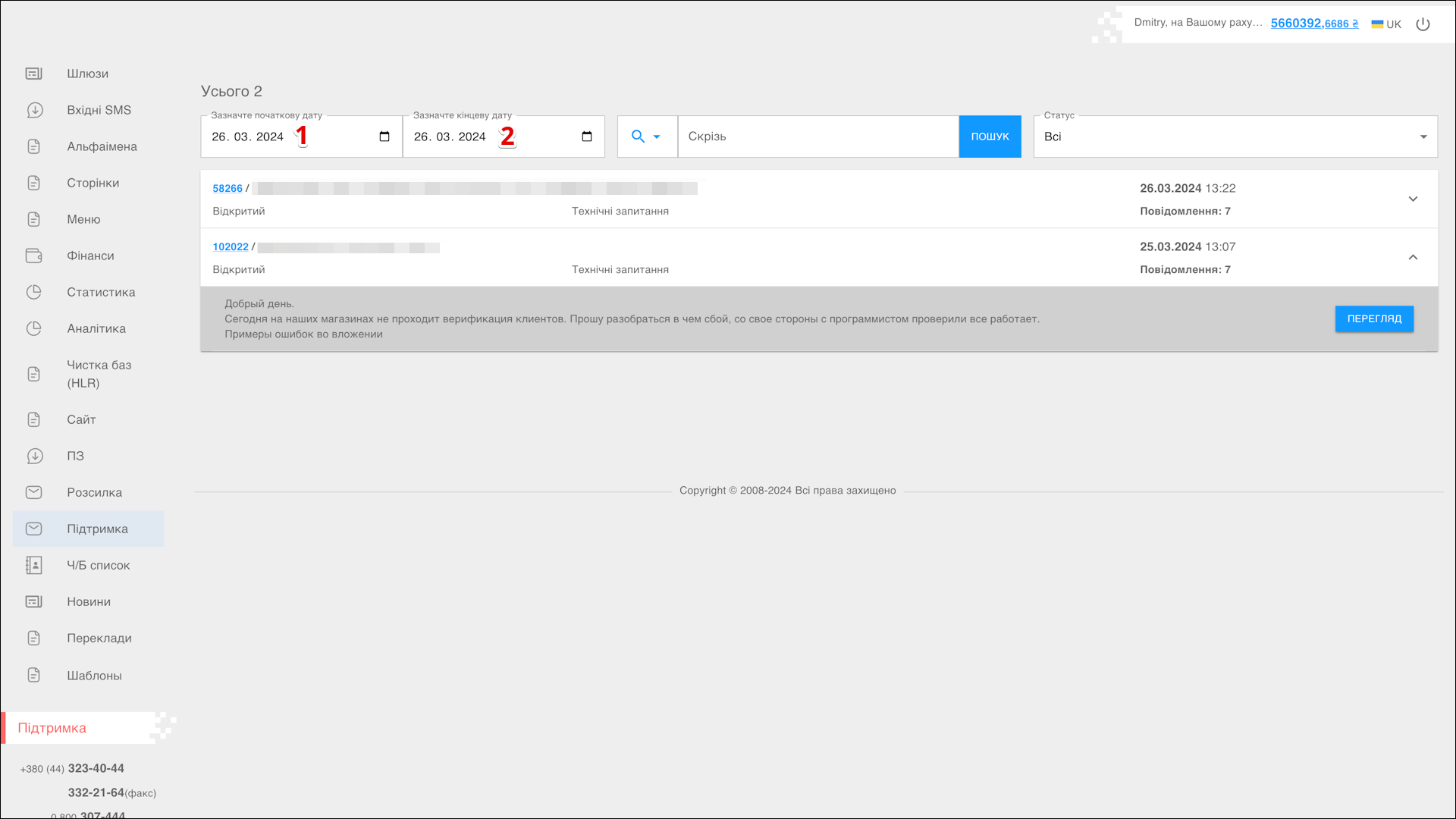
Пошук
Ви також можете знайти конкретні тікети по Користувачу або по Змісту. Для пошуку тікетів виконайте наведені нижче дії:
| № | Дія |
|---|---|
| 1 | Вкажіть параметр пошуку: |
| 2 | Введіть Значення параметра для пошуку тікету |
Далі натисніть ПОШУК, сторінка оновиться і на ній відобразяться тікети за вказаними параметрами.
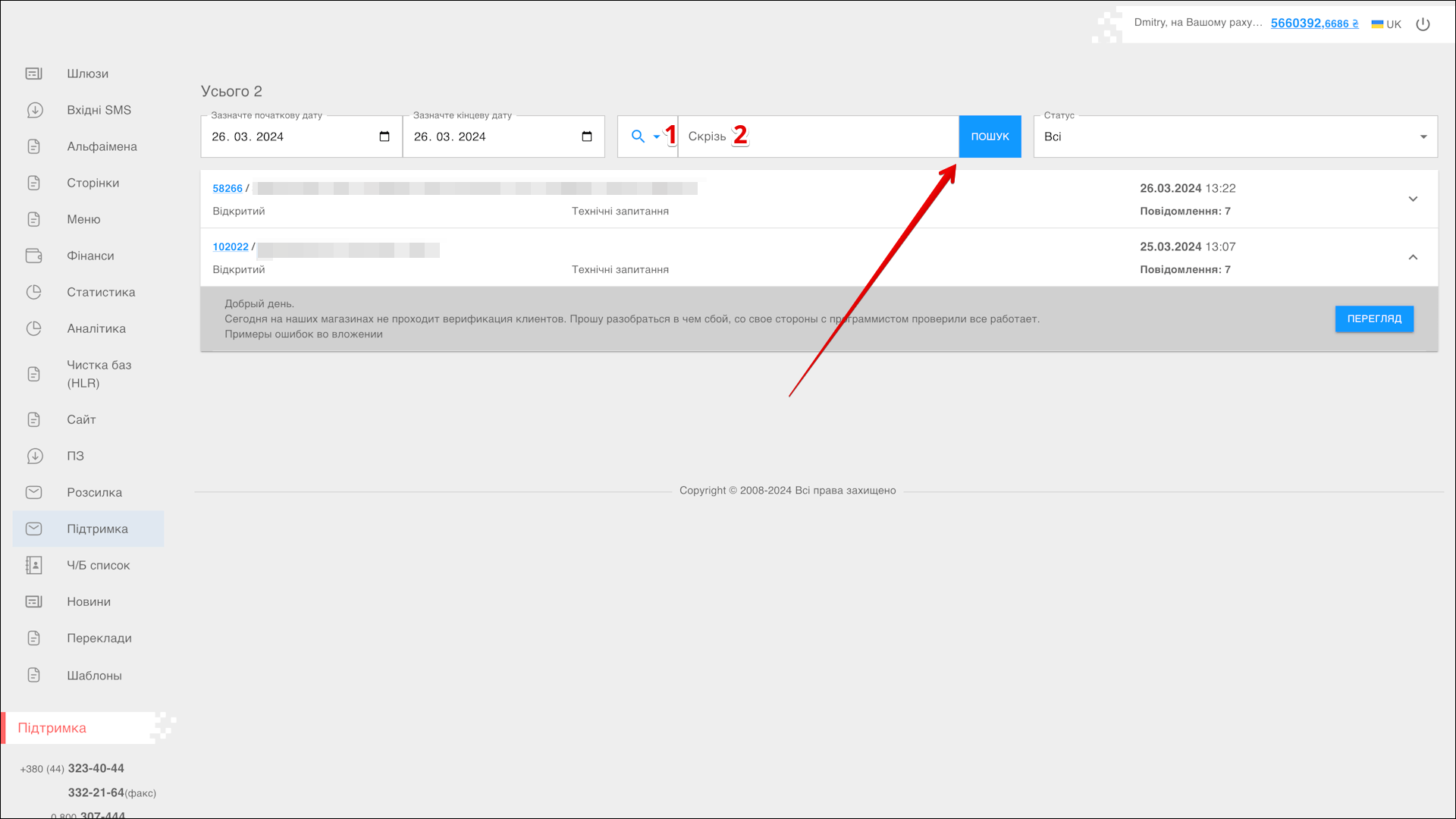
Фільтр
У верхній правій частині сторінки розташований фільтр, який дозволяють відображати в таблиці тільки тікети з необхідним статусом. Фільтр дозволяє обрати наступні статуси:
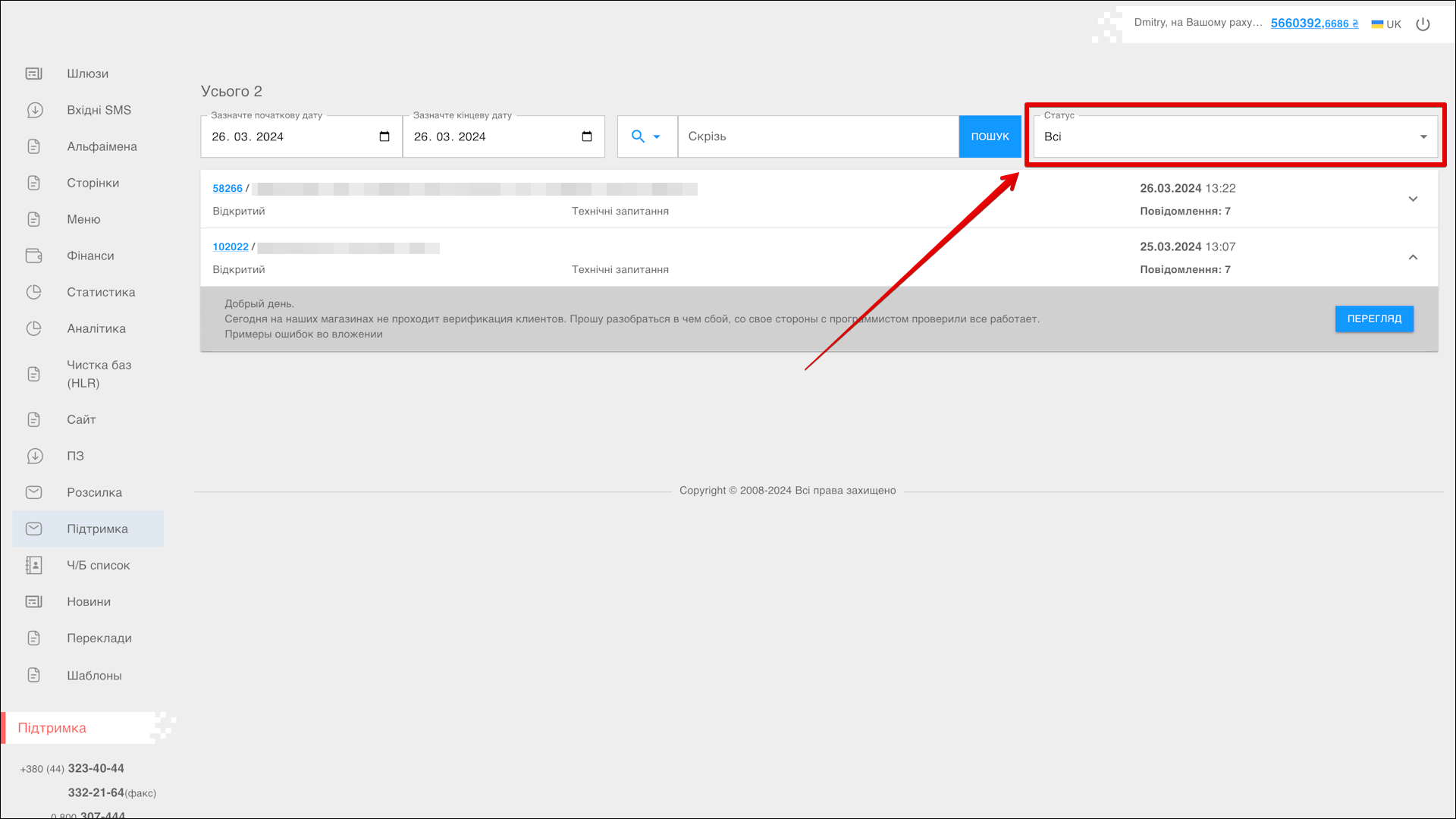
| № | Статус |
|---|---|
| 1 | Всі |
| 2 | В очікувані відповіді |
| 3 | Відкриті |
| 4 | Закриті |
Список тікетів
Всі тікети з питаннями до технічної підтримки від ваших клієнтів розташовані в таблиці.
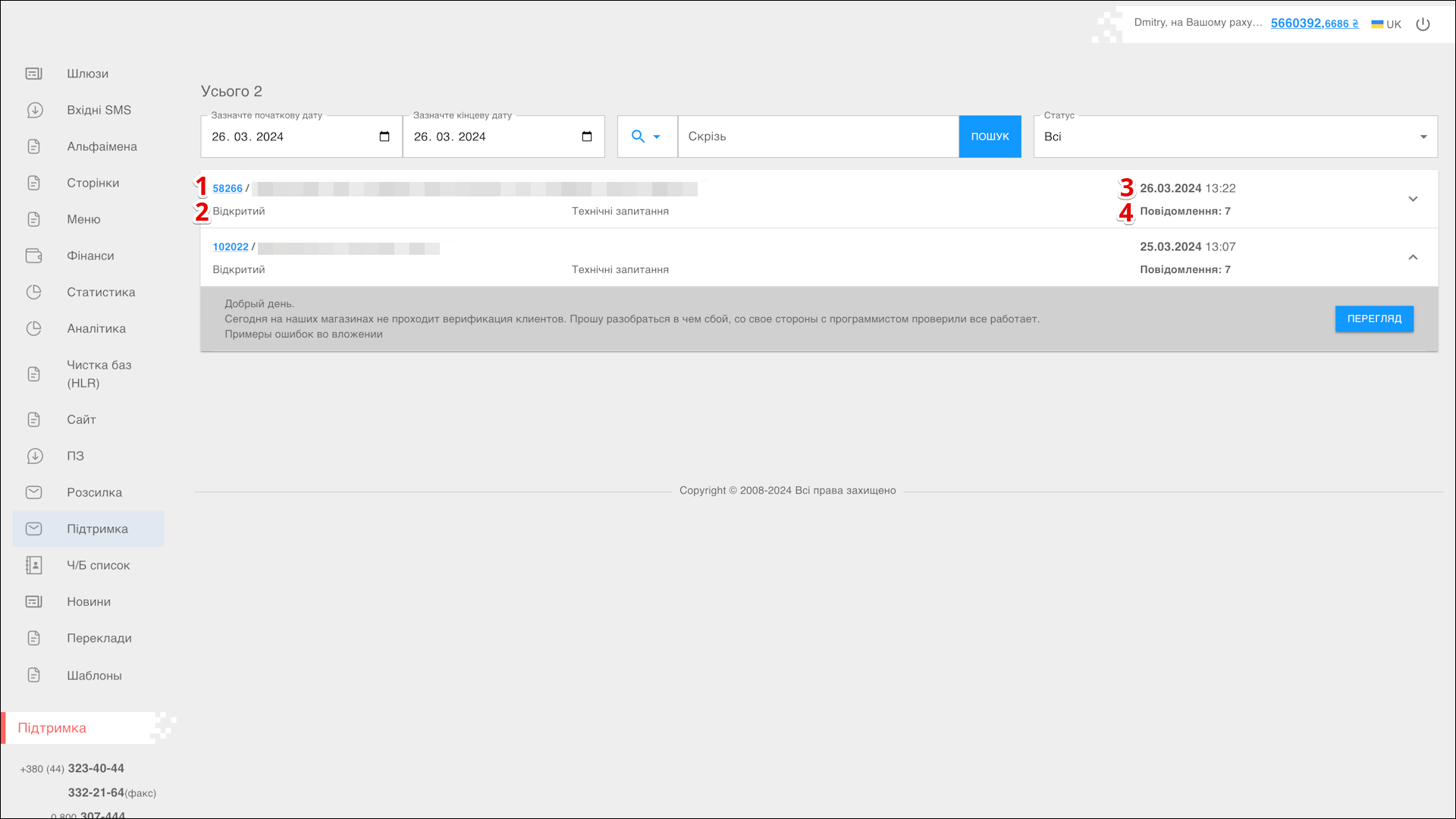
| № | Дані |
|---|---|
| 1 | Номер тікету, Номер телефона клієнта, Ім'я клієнта та Ім'я відправника |
| 2 | Статус тікету |
| 3 | Дата і час створення тікету |
| 4 | Кількість повідомлень в тікеті |
Натисніть на Тікет, щоб переглянути текст звернення.
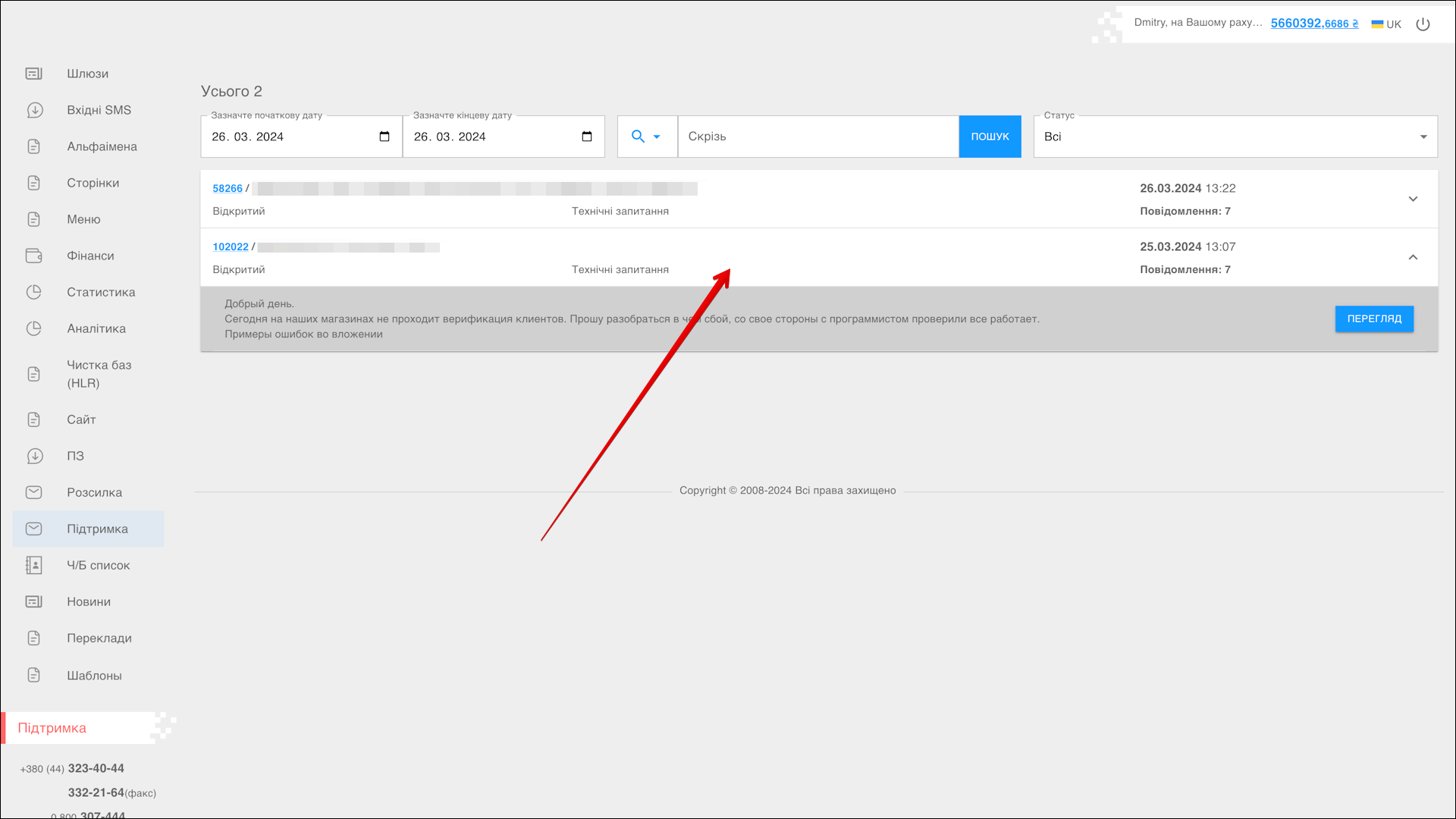
Перегляд тікету
Щоб відкрити сторінку тікету та відповісти на нього або щоб закрити його, натисніть кнопку ПЕРЕГЛЯД.
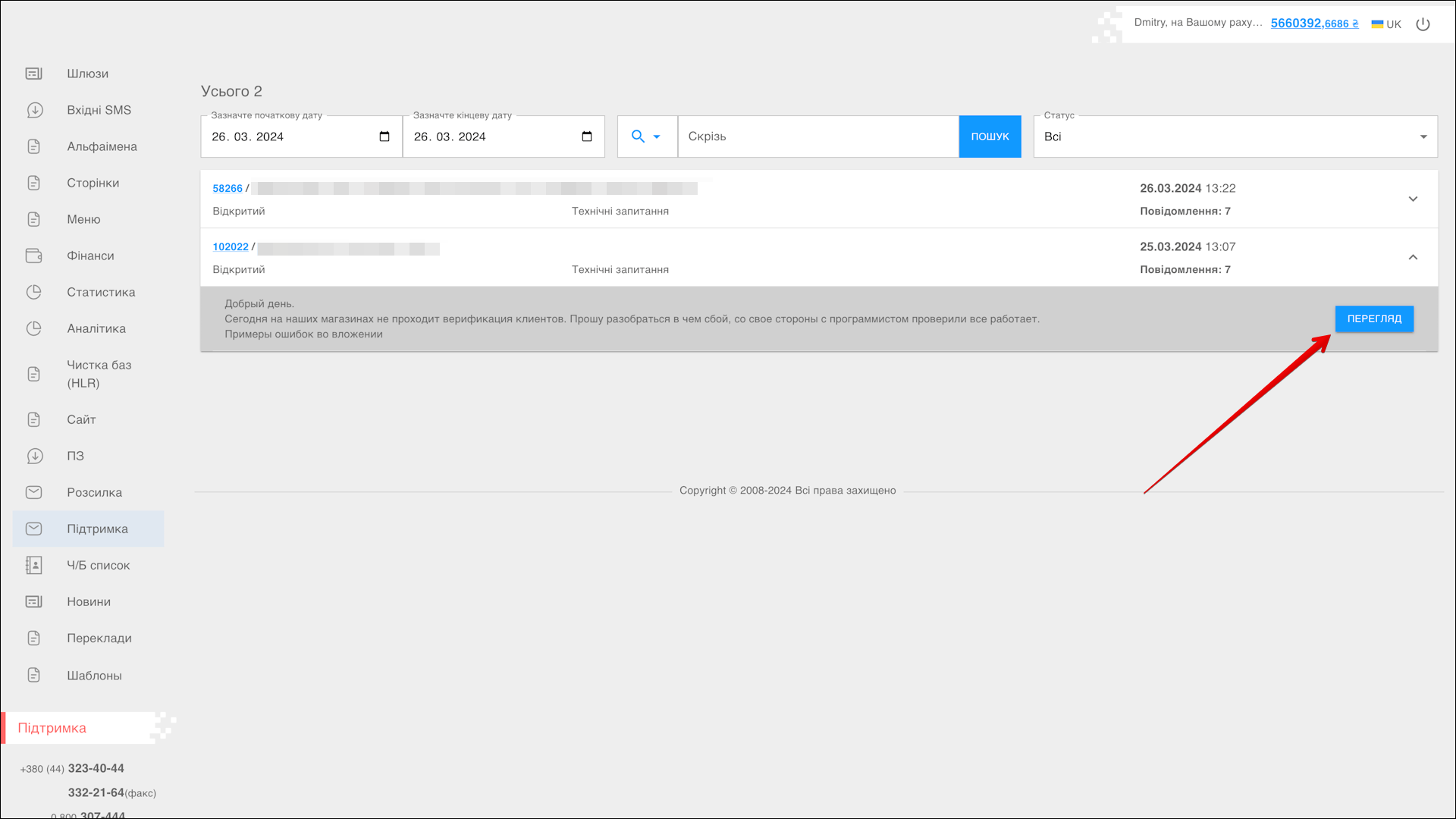
Відкриється сторінка тікету, на якій ви маєте можливість відповісти на питання або закрити вирішений тікет.
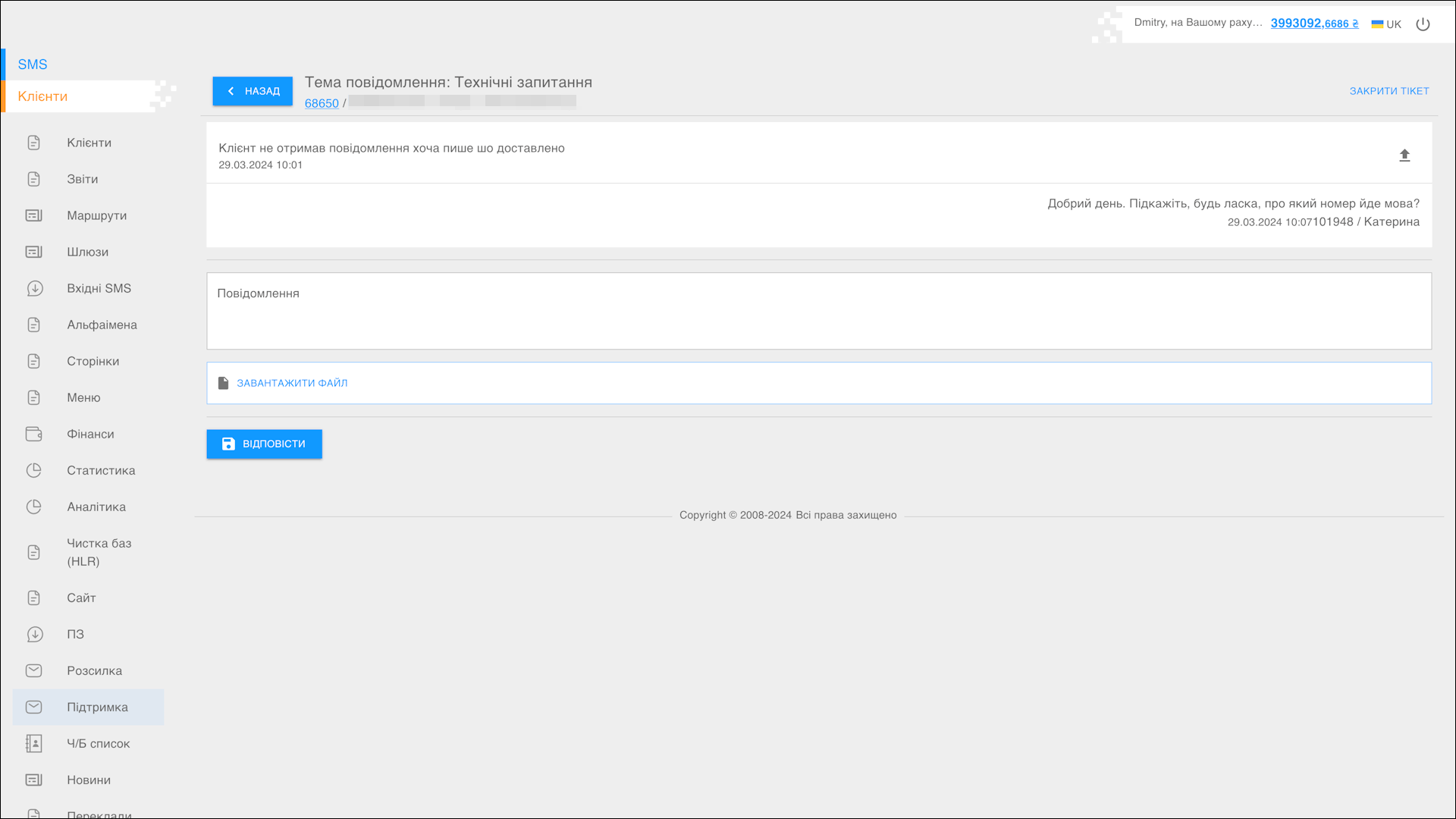
Щоб відповісти клієнту введіть текст повідомлення у відповідне поле та натисніть кнопку ВІДПОВІСТИ.
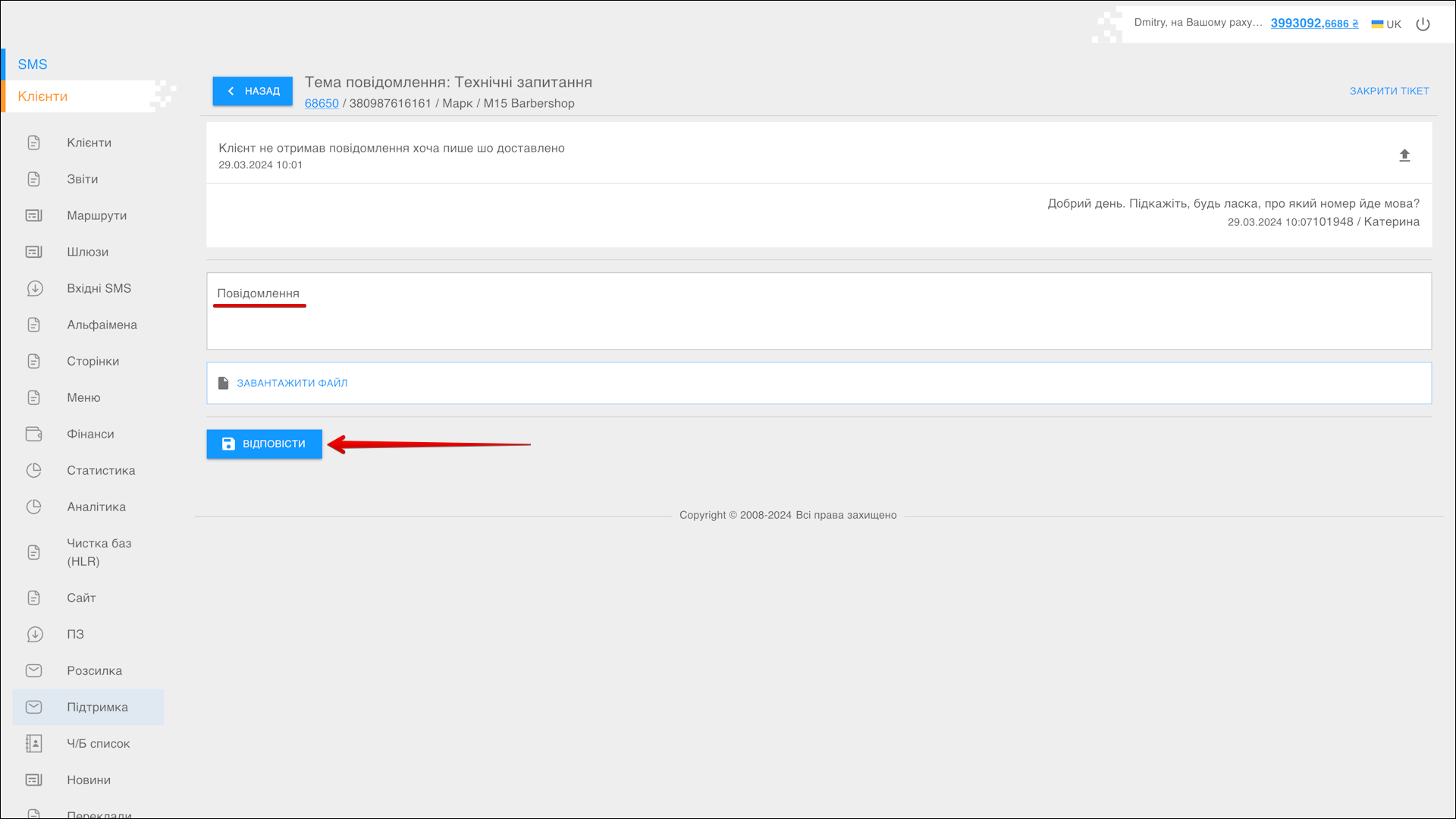
За необхідністю ви можете прикріпити файл до повідомлення, для цього натисніть ЗАВАНТАЖИТИ ФАЙЛ та оберіть файл з директорій вашого пристрою.
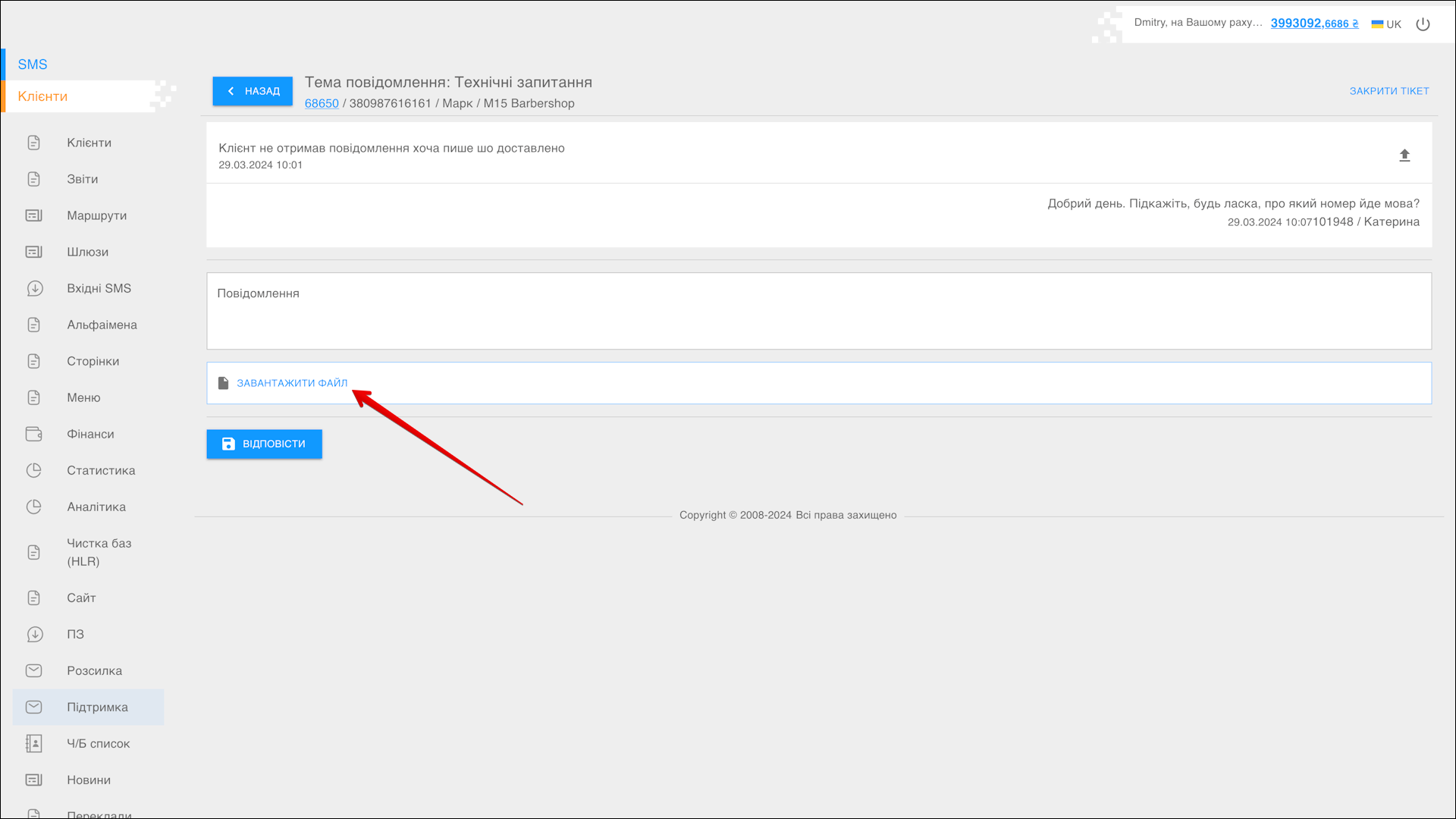
Закриття тікету
Щоб закрити вже вирішений тікет натисніть кнопку ЗАКРИТИ ТІКЕТ в верхнього правому кутку сторінки.